组态工具使用说明书详解.docx
《组态工具使用说明书详解.docx》由会员分享,可在线阅读,更多相关《组态工具使用说明书详解.docx(36页珍藏版)》请在冰豆网上搜索。
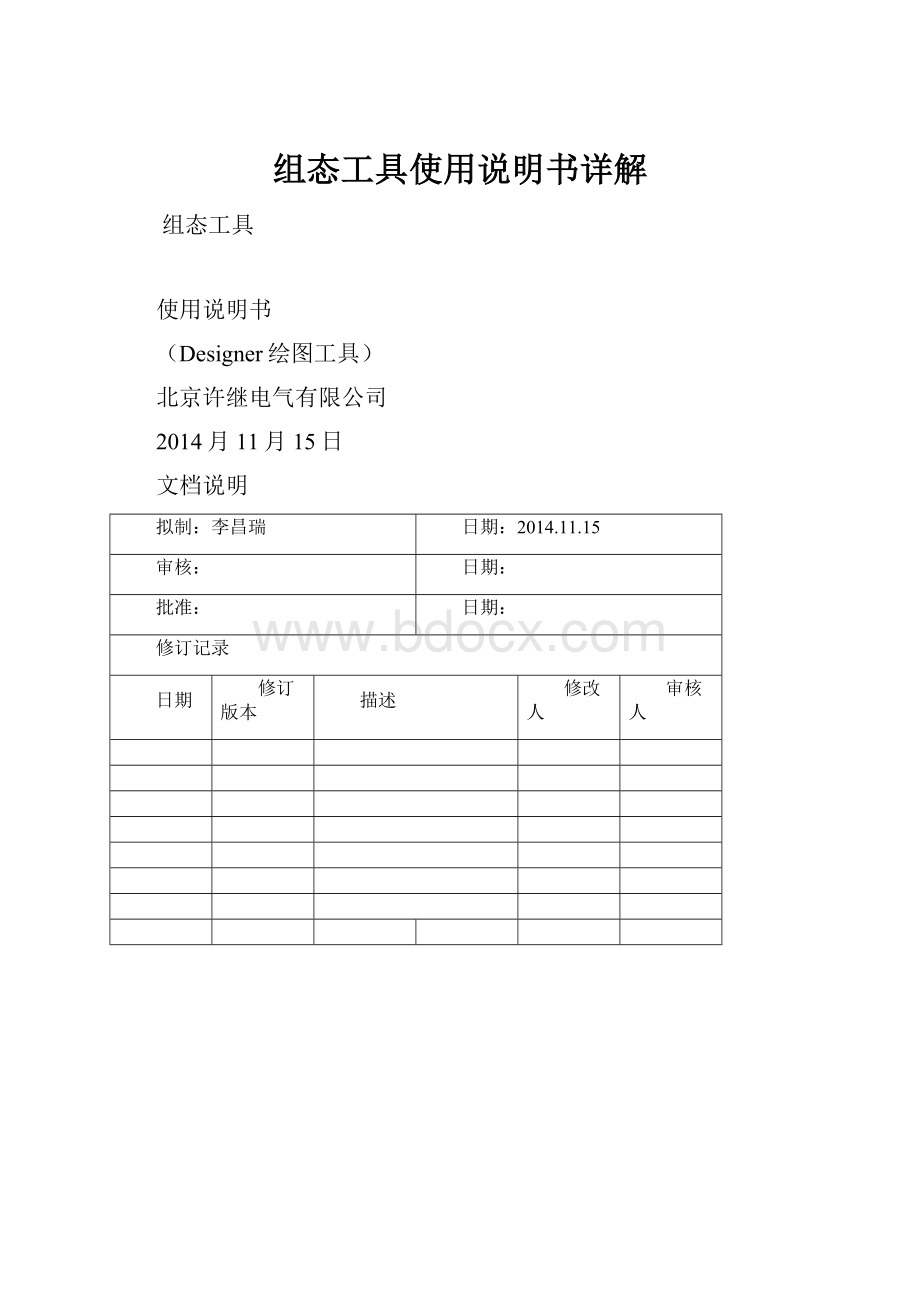
组态工具使用说明书详解
组态工具
使用说明书
(Designer绘图工具)
北京许继电气有限公司
2014月11月15日
文档说明
拟制:
李昌瑞
日期:
2014.11.15
审核:
日期:
批准:
日期:
修订记录
日期
修订版本
描述
修改人
审核人
1基本概念
1.1图形项目
图形项目是一个项目的资源集合,默认存储在组态工具project文件夹下,包括界面视图、界面数据、数据模型、编译信息等资源,项目信息存储在pro文件中。
新建项目(快捷键Ctrl+P),“名称”表示新建项目创建的物理文件夹和文件名称;“项目名称”表示组态工具中显示项目名称。
打开项目(快捷键Ctrl+Alt+P),打开位于组态工具project文件夹下,项目文件夹中pro项目文件。
1.1.1项目数据
项目数据是数据驱动的数据模型,存储在mod文件中(位于组态工具项目文件夹下model文件夹中),在界面数据中引用数据源(在界面脚本中可以动态设置数据源名称),供界面获取数据驱动中数据。
新建或者打开项目后,右键项目弹出菜单中点击“项目数据”(快捷键Ctrl+R),打开界面数据源编辑界面。
“源名称”用于数据变量界面中,或者界面数据源属性;“文件名称”表示存储物理文件名称(mod文件)。
新建数据,“数据名称”在数据变量界面中使用(手动输入只能是字母和下滑线的组合);“数据类型”中“数据参数”表示需要从界面中传入参数,“数据类型”中“实时数据”表示界面刷新数据;“刷新频率”表示后台数据驱动中数据刷新频率,0秒表示不刷新数据(初始化数据)。
编辑界面时,通过绑定图元海量测点,会自动建立界面对应数据源。
注意:
新建的数据源(非自动建立),会自动将“源名称”保存成小写格式,在界面脚本中设置时需要注意数据源名称的大小写。
1.1.2图形界面
图形界面由基本图元、控件图元、统计图元和图组图元等组成,存储在xml文件中,在图形界面中可以新建数据变量、绑定图元属性、编写界面脚本等。
新建界面(快捷键Ctrl+F),“名称”表示存储创建界面的物理文件(xml文件);“标题”表示打开界面显示标题;“唯一标识”主要用于脚本区分不同界面的唯一ID。
在项目解决方案中,可以在“视图文件”项,右键建立筛选器,筛选图形界面。
界面基本属性:
1)ObjectID:
界面唯一标识。
2)ViewName:
界面标题名称。
3)FileName:
界面文件名称(可以通过左侧边栏项目中右键界面文件中“重命名”修改,重新打开界面后刷新)。
4)FilePath:
界面文件存储位置。
5)Refresh:
界面刷新时间间隔(单位:
秒)。
6)OriginPoint:
界面位置(暂时无用)。
7)GeometrySize:
界面大小。
8)BackgroudColor:
界面背景颜色。
9)BackgroundImage:
界面背景图片。
10)ShowStyle:
界面显示样式。
11)DataSource:
界面数据源名称(默认为数据变量界面中数据源,可以在界面脚本中动态设置数据源属性)。
12)PlayBackTime:
界面回放时间点(单位:
秒,默认0为非回放界面,可以在界面脚本中动态设置界面回放时间点属性)。
1.1.3界面数据
界面数据是界面使用数据模型,存储在dat文件中(位于组态工具项目文件夹下graph文件夹中),在绑定属性数据界面中使用。
在左侧边栏项目界面文件上右键,点击“界面数据”(或者当前打开界面,按快捷键Ctrl+D)打开编辑界面数据,在“数据源”中选择项目数据源。
新建数据变量,在“名称”中输入数据别名,在“数据”中输入数据源中数据名称,并且前边必须加上@(不加@表示不引用数据源数据,直接使用输入数据),然后按照数据驱动中数据规范填写后缀(如果是数据源中的数据参数,则不需要填写后缀)。
在过滤条件中,可以编写数据脚本(只能编写单个数据脚本),或者点击“全局初始化函数”,编写全部数据脚本,注意:
需要编写数据脚本的数据名称(数据别名)不能包含特殊字符,最好是字母加下划线。
数据脚本中ScriptDataList结构(数据别名)为:
ScriptData{
Stringname;
ObjectListvalueList;
}
数据脚本函数:
1)intcount(Stringname=""),获取数据中值个数,如果数据中只有一个类型数据(即一个ScriptData),name参数不用输入。
2)ObjectgetValue(intindex,Stringname=""),获取数据中某个类型的索引值。
3)boolsetValue(intindex,Objectvalue,Stringname=""),修改数据中某个类型的索引值。
4)booladdValue(Objectvalue,Stringname=""),添加数据中某个类型的值。
5)boolinsertValue(intindex,Objectvalue,Stringname=""),在数据中某个类型的索引值的后面插入值。
6)booldeleteValue(intindex,Stringname=""),删除数据中某个类型的索引值。
注:
Object表示相关数据类型,比如String、int、float等,但在BS版本中都是Sting类型,所以运算时,必须转换类型(比如javascript中paresInt、parseFloat等)。
注意:
由于CS、BS的后台系统,脚本引擎的版本不同,在BS版本中,可能有的javascript脚本不能用。
1.1.4界面图层
界面图层用于划分界面层次,双击打开界面文件,在左侧边栏的项目视图中,可以增加、修改、删除图层,绘制图元时,图元被绘制在当前选择的界面图层中,界面图层可以设置是否可见、是否可编辑状态。
注意:
界面图层的前后顺序表示图层的高低,下边的界面图层比上边的界面图层层次高,界面中图元的图层只代表该界面图层中的层次。
1.1.5图组图元
图组图元是图元的集合,也可以嵌套图组图元,使用者可以封装自定义图元,重复使用。
新建图组(快捷键Ctrl+G),“名称”用于存储创建图组的物理文件(cmp文件),“类型”用于右侧边栏图组库中显示名称,“组名”用于物理文件夹命名(位于组态工具lib文件夹下)和右侧边栏中分类名称。
双击右侧边栏图组库中图组图元编辑修改图组图元。
图组图元基本属性:
1)ViewName:
图组图元类型名称。
2)FileName:
图组图元文件名称。
3)FilePath:
图组图元文件存储位置。
4)Palette:
图组图元调试版(图组图元是无背景图元,一般不用设置,图组图元调试版是里边包含图元总调色板,可以统一修改里边图元的调色板)。
5)CScript:
图组图元脚本。
6)HdbFlag:
海量数据标识(图组图元隐藏属性,可以在属性绑定界面或者界面脚本中使用)。
7)HdbState:
海量数据状态(图组图元隐藏属性,可以在属性绑定界面或者界面脚本中使用)。
Hdbvalue:
海量数据值(图组图元隐藏属性,可以在属性绑定界面或者界面脚本中使用)。
1.2图元资源
图元资源包括基本图元(位于工具条右上角)、高级图元(位于右侧边栏的图元库中)、及图组图元(位于右侧边栏的图组库中)。
基本图元包括直线、矩形、椭圆、弧线、扇形、折线、多边形、文本、图片、及数据图元。
高级图元包括饼图、曲线、柱状图、按钮、输入框、下拉框、复选框、单选框、滑动条、列表框、树形控件、表格控件、界面控件、日期编辑框、日期时间编辑框、横向分隔条、及纵向分隔条。
图组图元是用户自定义的图元,存储在组态工具lib文件夹下,用户可以自定义分类图组。
绘制图元时,将鼠标点击选中想要绘制的图元图标,然后在界面中拖拽鼠标进行绘制(不是拖拽图元图标绘制),鼠标弹起后绘制完成并选中。
直接点击或者鼠标框选,可以选中界面中的图元,或者在左侧边栏的视图中,显示已经绘制图元的ID,点击图元ID,界面中图元会被选中。
选中图元右键弹出功能菜单,包括“绑定海量测点”(图组界面中不包含)、“设置图元样式”、“设置图元脚本”、及“设置图元布局”(已经布局的图元)。
编辑状态下,双击选中图元,会弹出图元的附加属性编辑界面。
图元公共属性:
1)ObjectID:
图元唯一标识(主要应用于图元属性绑定和界面脚本)。
2)ItemType:
图元类型描述(除图组图元外不可修改,图组图元可修改ViewName属性,改变图组图元的类型描述)。
3)ItemTips:
图元提示信息(鼠标悬浮在图元上时显示)。
4)Style:
图元基本样式(样式在左侧边栏中“样式”中进行添加删除修改)。
5)ZLayer:
图元所在图层(是所在界面图层中的图层,不是界面中的图层)。
6)Enable:
图元是否可用(图元在运行状态下是否可用)。
7)Visible:
图元是否可见(图元在运行状态下是否可见)。
8)Flicker:
图元是否闪烁(图元在运行状态下是否闪烁)。
9)Rotation:
图元旋转角度。
10)Position:
图元在界面中位置(可以通过设置属性、鼠标移动、方向键移动,控制图元位置)。
11)OriginPoint:
图元旋转中心(工具条上有显示旋转中心功能,设置后图元上将显示红色的圆点,即是旋转中心位置)。
12)HdbID:
海量测点ID(用于保存手动绑定海量测点的ID)。
13)HdbFlag:
海量数据标识(隐藏属性,通过“绑定海量测点”,该属性会自动绑定到海量数据标识,在属性绑定界面或者图元脚本中可见,通过界面脚本也可以调用)。
14)HdbState:
海量数据状态(隐藏属性,通过“绑定海量测点”,该属性会自动绑定到海量数据状态,在属性绑定界面或者图元脚本中可见,通过界面脚本也可以调用)。
15)HdbValue:
海量测点数据(隐藏属性,通过“绑定海量测点”,该属性会自动绑定到海量测点数据,在属性绑定界面或者图元脚本中可见,通过界面脚本也可以调用)
16)Measure:
海量测点描述(用于保存手动绑定海量测点的描述信息)。
17)ShowEffect:
图元显示隐藏动画效果。
18)Palette:
图元调色板(补充图元样式,可以单独设置图元样式)。
19)CScript:
图元脚本(通过界面配置本图元脚本,与界面脚本不同,比界面脚本先触发)。
20)自定义参数:
可以在右侧边栏“属性“中右键添加、删除、修改自定义属性。
图元(及界面)的所有属性都可以通过界面脚本,进行获取、设置操作,图元的所有属性改变,都会触发界面脚本中“图元属性改变事件“。
1.2.1直线
1)EndPoint:
直线的结束点位置。
绘制直线时,按Ctrl键,可以绘制水平直线。
移动直线时,按Ctrl键,会自动吸附到附近的矩形图元(包括图片、文本等规则图元)。
1.2.2矩形、椭圆
1)Radius:
矩形圆角度(最大值是200)。
2)Geometry:
矩形大小。
1.2.3弧线、扇形
1)Geometry:
弧线大小。
2)StartAngle:
弧线开始角度(水平右侧0度,顺时针方向)。
3)SpanAngle:
弧线跨度(逆时针方向绘制)。
1.2.4折线、多边形
1)MultPoint:
折线、多边形点位置(Point1和图元位置点一致)。
1.2.5文本
1)Geometry:
文本大小。
2)Size:
字体大小。
3)Text:
显示文本。
1.2.6图片
1)Geometry:
图片大小。
2)IsMovie:
是否是GIF图片。
3)AutoSize:
图片的实际大小。
4)PixmapFile:
图片位置。
注意:
如果是发布BS版本,加载GIF会非常慢,非常卡。
如果需要动态图片,最好是用图元的动画帧实现。
1.2.7数据
1)Geometry:
数据大小。
2)Size:
字体大小。
3)Text:
显示数据。
4)Precision:
数据精度。
1.2.8饼图
1)Geometry:
饼图大小。
2)Precision:
数据精度。
3)StartAngle:
弧线开始角度(水平右侧0度,逆时针方向)。
4)PieDatas:
饼图数据列表。
“参数名称”用于饼图属性绑定;“参数描述”表示运行时数据描述提示。
5)PieDescs:
饼图描述信息,隐藏属性,用于属性绑定或者界面脚本中调用,字符串格式,设置规范为:
英文逗号分隔描述名称。
6)PieColors:
饼图颜色信息,隐藏属性,用于属性绑定或者界面脚本中调用,字符串格式,设置规范为:
英文逗号分隔颜色名称(#RRGGBB)。
7)PieValues:
饼图默认值信息,隐藏属性,用于属性绑定或者界面脚本中调用,字符串格式,设置规范为:
英文逗号分隔值(浮点数或整数)。
1.2.9曲线
1)Geometry:
饼图大小。
2)Precision:
数据精度。
3)ShowHGrid:
是否显示横向表格线。
4)ShowVGrid:
是否显示纵向表格线。
5)LeftMargin:
曲线右侧边距。
6)FixMaxLeftYAxis:
是否固定左侧Y轴最大值。
7)FixMinLeftYAxis:
是否固定左侧Y轴最小值。
8)MaxLeftYAxis:
左侧Y轴最大值。
9)MinLeftYAxis:
左侧Y轴最小值。
10)OneDayData:
是否只显示当天数据。
11)ChartLegend:
显示图例位置。
12)HDataFormat:
横轴数据单位(整形秒数或者字符串)。
13)HDateFormat:
横轴整形描述单位下的标签显示时间格式。
14)CurveDatas:
曲线数据列表。
“提示纵线颜色”是运行状态下的提示竖线颜色;“上限参数”、“下限参数”用于绑定测点限值,可以设置限值横线颜色;“曲线列表”表示绘制曲线得参考纵坐标,是左轴还是右轴;“绘制样式”表示绘制的是平滑线还是折线;“曲线描述”表示运行时曲线提示名称;“累加数据”表示获取的数据是否一直累加;“数据参数”表示曲线的数据列表名称,用于绑定数据;“时间参数”表示曲线的时间列表名称,用于绑定时间。
注意:
要先添加参数列表,再添加曲线。
15)MinSecondTime:
曲线横轴最小时间,隐藏属性,用于界面脚本中调用,长整形,单位:
秒。
16)MaxSecondTime:
曲线横轴最大时间,隐藏属性,用于界面脚本中调用,长整形,单位:
秒。
17)ClearData:
清除曲线,隐藏属性,用于界面脚本中调用,整形索引,设置0表示清除所有曲线,其他表示清除索引所代表曲线(按照曲线数据列表中排列顺序,如果左右轴都有曲线,则按先左轴再右轴的顺序排列索引)。
18)CurveName:
设置曲线名称,隐藏属性,用于界面脚本中调用,字符串格式,设置规范为:
索引:
名称;索引:
名称…,索引规则同上,名称即代表曲线新名称。
注意:
如果不设置MinSecondTime和MaxSecondTime属性,曲线的横轴会根据获取数据的最大最小时间动态显示(在不设置OneDayData属性情况下)。
1.2.10柱状图
1)Geometry:
饼图大小。
2)Precision:
数据精度。
3)ShowHGrid:
是否显示横向表格线。
4)ShowVGrid:
是否显示纵向表格线。
5)LeftMargin:
柱状图右侧边距。
6)FixMaxLeftYAxis:
是否固定左侧Y轴最大值。
7)FixMinLeftYAxis:
是否固定左侧Y轴最小值。
8)MaxLeftYAxis:
左侧Y轴最大值。
9)MinLeftYAxis:
左侧Y轴最小值。
10)ColumnType:
绘制柱子样式。
11)ColumnWidth:
柱子宽度。
12)ColumnDatas:
柱状图数据列表。
“分组显示”表示是否分组显示柱子;“参数名称”用于柱子属性绑定;“参数描述”表示运行时数据描述提示。
8)ColumnDescs:
柱子描述信息,隐藏属性,用于属性绑定或者界面脚本中调用,字符串格式,设置规范为:
英文逗号分隔柱子名称。
9)ColumnColors:
柱子颜色信息,隐藏属性,用于属性绑定或者界面脚本中调用,字符串格式,设置规范为:
英文逗号分隔颜色名称(#RRGGBB)。
10)ColumnValues:
柱子默认值信息,隐藏属性,用于属性绑定或者界面脚本中调用,字符串格式,设置规范为:
英文逗号分隔值(浮点数或整数)。
注意:
如果是分组显示柱状图,ColumnDescs、ColumnColors、ColumnValues属性,获取或者设置的,只是第一组的信息。
1.2.11按钮
1)Geometry:
按钮大小。
2)FontSize:
字体大小。
3)Text:
显示文本。
1.2.12输入框
1)Geometry:
按钮大小。
2)FontSize:
字体大小。
3)Text:
默认文本。
4)IsPsw:
是否是密码。
1.2.13下拉框
1)Geometry:
下拉框大小。
2)FontSize:
字体大小。
3)CurrentIndex:
当前项索引(运行时,鼠标操作当前项改变时,会发送界面脚本的CurrentIndex属性变化事件)。
4)PullDownHieght:
下拉框每项高度。
5)ComboTextList:
下拉框文本列表。
注意:
编辑状态下,双击图元或者点击ComboTextList“数据列表”按钮,可以编辑下拉文本信息;另外,也可以通过绑定属性界面绑定到后台数据,或者在界面脚本中设置(或者获取),字符串格式,设置规范为:
英文逗号分隔的文本信息。
6)ClearComboBox:
清空下拉框列表,隐藏属性,只用于界面脚本中调用,只写属性,设置个整形值即可。
7)ComboBoxText:
获取设置某索引代表的文本,隐藏属性,只用于界面脚本中调用,使用时,需要将ComboBoxText属性字符串再加上索引,比如:
ComboBoxText#Index,Index为下拉框索引,内容为字符串格式,即该项显示文本字符串,注意:
跟上边的设置规范不同。
1.2.14复选框、单选框
1)Geometry:
下拉框大小。
2)FontSize:
字体大小。
3)Text:
显示文本。
4)Checked:
是否选择。
注意:
单选框是同一界面图层内的多个单选框选一。
1.2.15滑动条
1)Geometry:
下拉框大小。
2)ShowPlay:
是否显示播放按钮。
3)ShowStop:
是否显示停止按钮。
4)SliderTime:
滑动条滑动间隔(单位:
秒)。
5)SliderState:
滑动条播放状态(0:
停止;1:
暂停;2:
开始)。
6)SliderSpeed:
滑动条播放速率(比如:
1表示一倍速率,2表示两倍速率)。
7)SliderHeight:
滑动条高度。
8)EndTime:
滑动条结束时间,隐藏属性,用于属性绑定或者界面脚本中调用,长整形,单位:
秒。
9)StartTime:
滑动条开始时间,隐藏属性,用于属性绑定或者界面脚本中调用,长整形,单位:
秒。
10)CurrentTime:
滑动条当前时间,隐藏属性,用于属性绑定或者界面脚本中调用,长整形,单位:
秒。
注意:
使用滑动条时,必须要初始化设置StartTime和EndTime属性(默认为100和0),在界面脚本的属性变化事件中,监听CurrentTime属性。
1.2.16列表框
1)Geometry:
下拉框大小。
2)FontSize:
字体大小。
3)CurrentIndex:
当前项索引(运行时,鼠标操作当前项改变时,会发送界面脚本的CurrentIndex属性变化事件)。
4)ListItemHeight:
列表项高度。
5)AlternatingRow:
是否间隔显示不同项颜色。
6)TextItemList:
列表框数据列表。
注意:
编辑状态下,双击图元或者点击TextItemList“数据列表”按钮,可以编辑列表文本信息;另外,也可以通过绑定属性界面绑定到后台数据,或者在界面脚本中设置(或者获取),字符串格式,设置规范为:
英文逗号分隔的文本信息。
1.2.17树形控件
1)Geometry:
树形控件大小。
2)FontSize:
字体大小。
3)CurrentIndex:
当前项索引(运行时,鼠标操作当前项改变时,会发送界面脚本的CurrentIndex属性变化事件,无论树形结构如何,索引都是按从上到下的顺序排列)。
4)TreeItemHeight:
树形控件项高度。
5)HeadIndentation:
树形控件项缩进度。
6)ExpandAllItem:
是否展开所有树形结构。
7)AlternatingRow:
是否间隔显示不同项颜色。
8)TreeItemList:
树形控件数据列表。
通过“+”、“-”按钮,添加删除数据项,通过“上”、“下”、“左”、“右”移动数据项。
先添加数据项,然后双击数据项,弹出数据项编辑界面,“显示文本”表示数据项默认显示文本;“绑定文本”用于属性绑定界面绑定后台数据,获取后台数据后刷新数据项显示文本,并且名称前必须加@;“绑定数据”名称如果不加@,表示存储该名称字符串于数据项中,如果名称加@,表示该名称用于属性绑定界面绑定后台数据,获取后台数据后存储数据到该数据项,都可以通过界面脚本获取属性中得到该字符串;“展开”表示如果该数据项下还有子项是否展开的意思。
注意:
TreeItemList属性可以通过属性绑定界面绑定到后台数据,字符串格式规范为界面存储文件中树形控件项中“texts”名称中存储的格式。
9)TreeItemData:
获取设置树形控件索引项文本或者数据,隐藏属性,只用于界面脚本中调用,字符串格式,名称规范为TreeItemData#Type,Index,“Type”分为“Text”和“Data”,分别表示显示文本和存储数据,“Index”表示数据项索引,比如TreeItemData#Text,2表示获取或设置第3行文本信息。
1.2.18表格控件
1)Geometry:
表格控件大小。
2)FontSize:
字体大小。
3)CurrentRow:
表格当前行(运行时,鼠标操作当前行改变时,会发送界面脚本的CurrentRow属性变化事件)。
4)ContentHeight:
表格内容行高度。
5)RefreshShow:
是否刷新显示(当有绑定数据行时,是一直显示,还是获取到数据后再显示)。
6)ShowCheckBox:
行前是否显示复选框。
7)ShowRowHead:
是否显示行号。
8)AlternatingRow:
是否间隔显示不同项颜色。
9)ShowHorizontal:
是否显示表头。
10)TableItemList:
表格控件数据列表。
通过“+”、“-”按钮添加删除列表头、行配色、表格数据。
列表头中“隐藏列”,0表示显示、1表示隐藏;行配色中“行颜色”可以通过双击单元格,编辑行背景颜色和行字体颜色,行配色中需要选择第几列,匹配文本还是数据,并且单元值中需要设置匹配值。
表格数据中双击单元格,编辑单元格数据信息,“显示文本”表示单元格中默认显示文本;“绑定文本”用于属性绑定界面绑定后台数据,获取后台数据后刷新单元格显示文本,并且名称前必须加@;“绑定数据